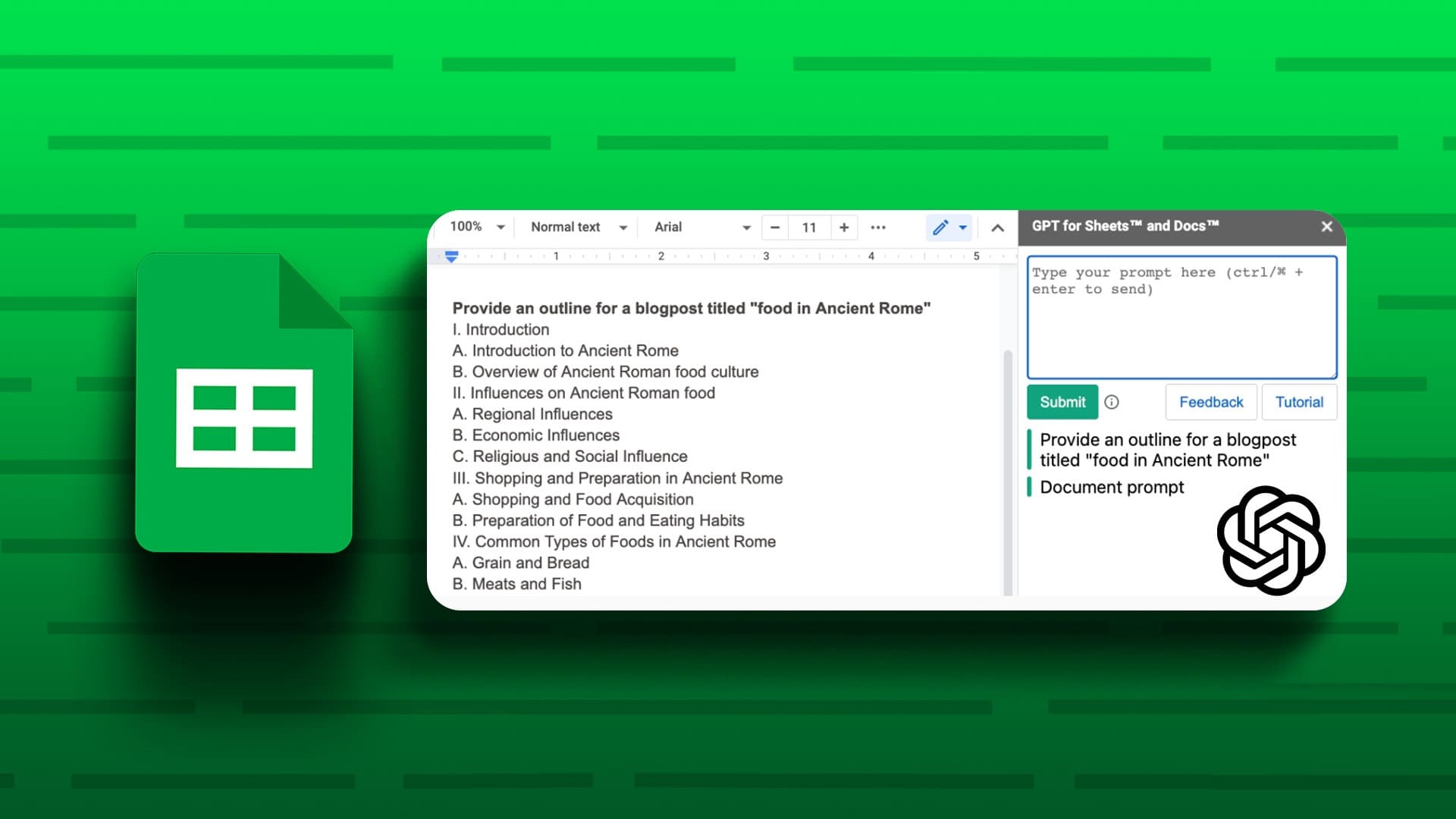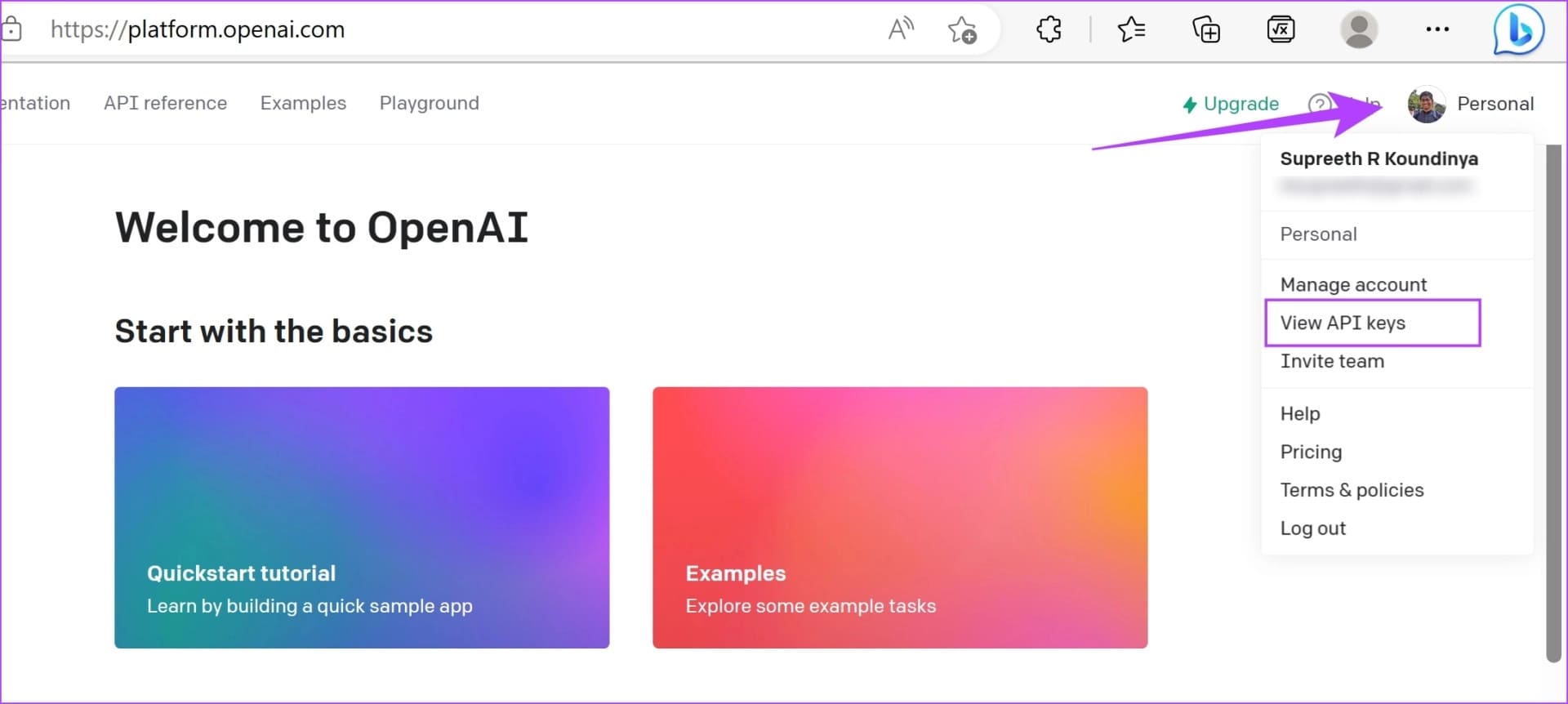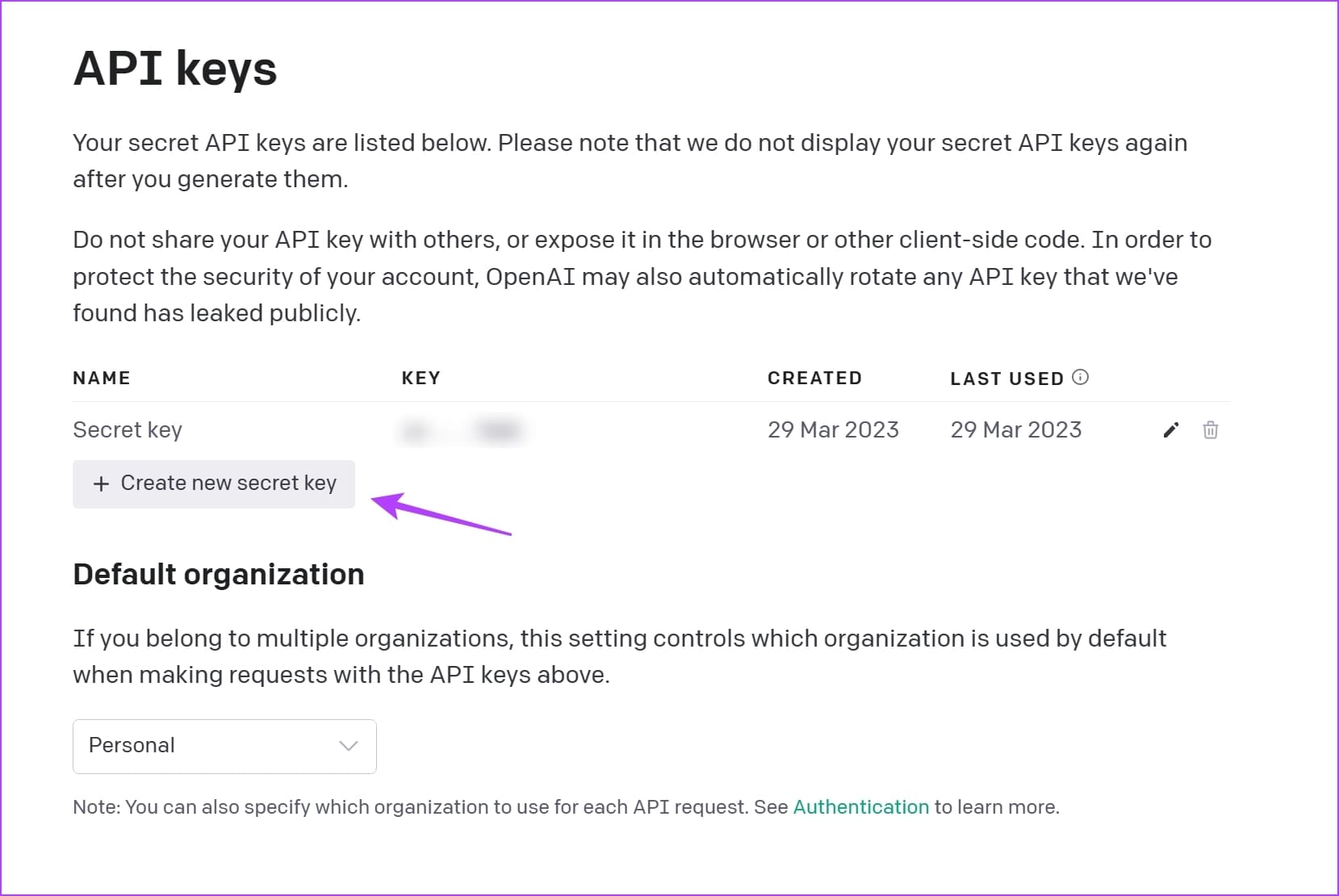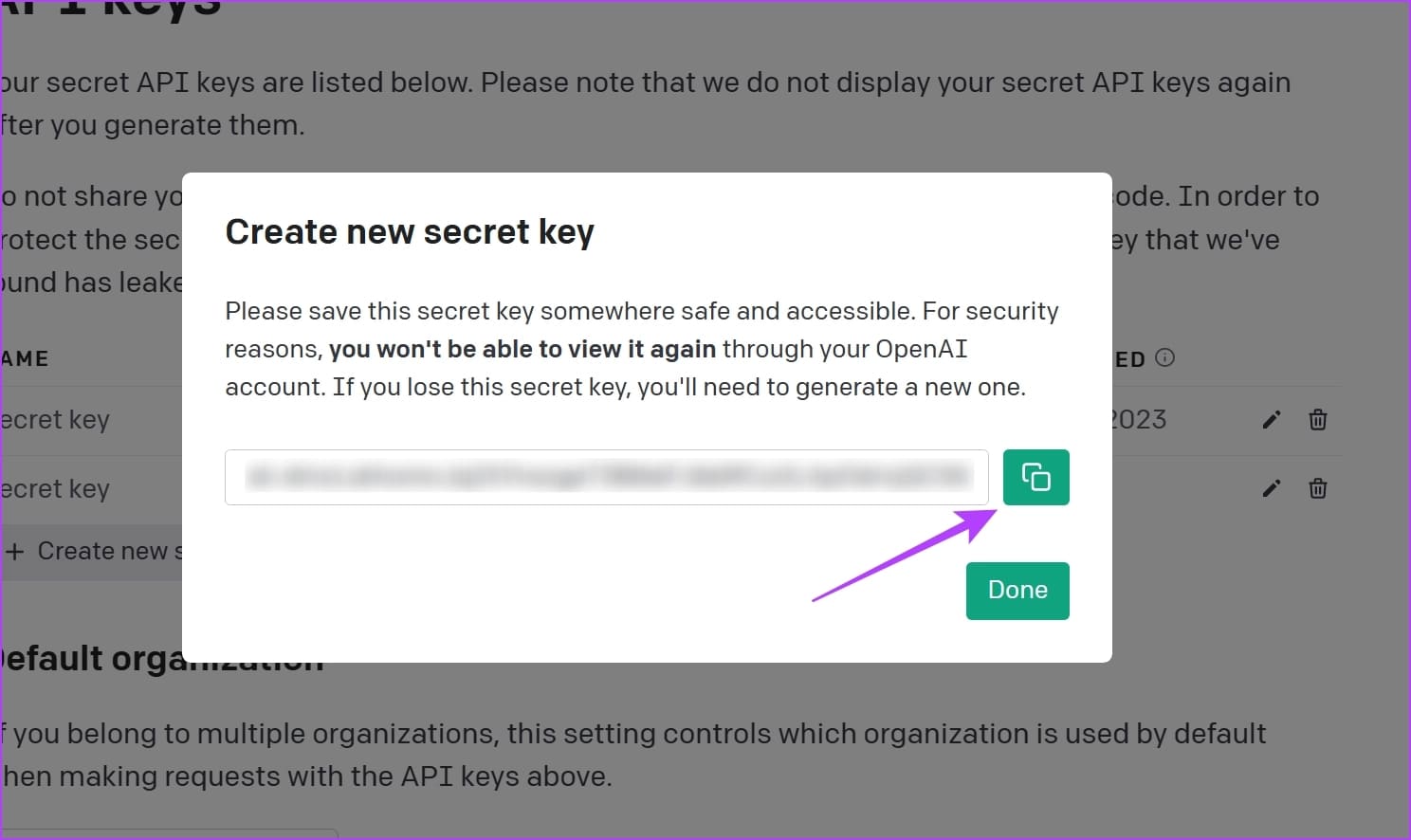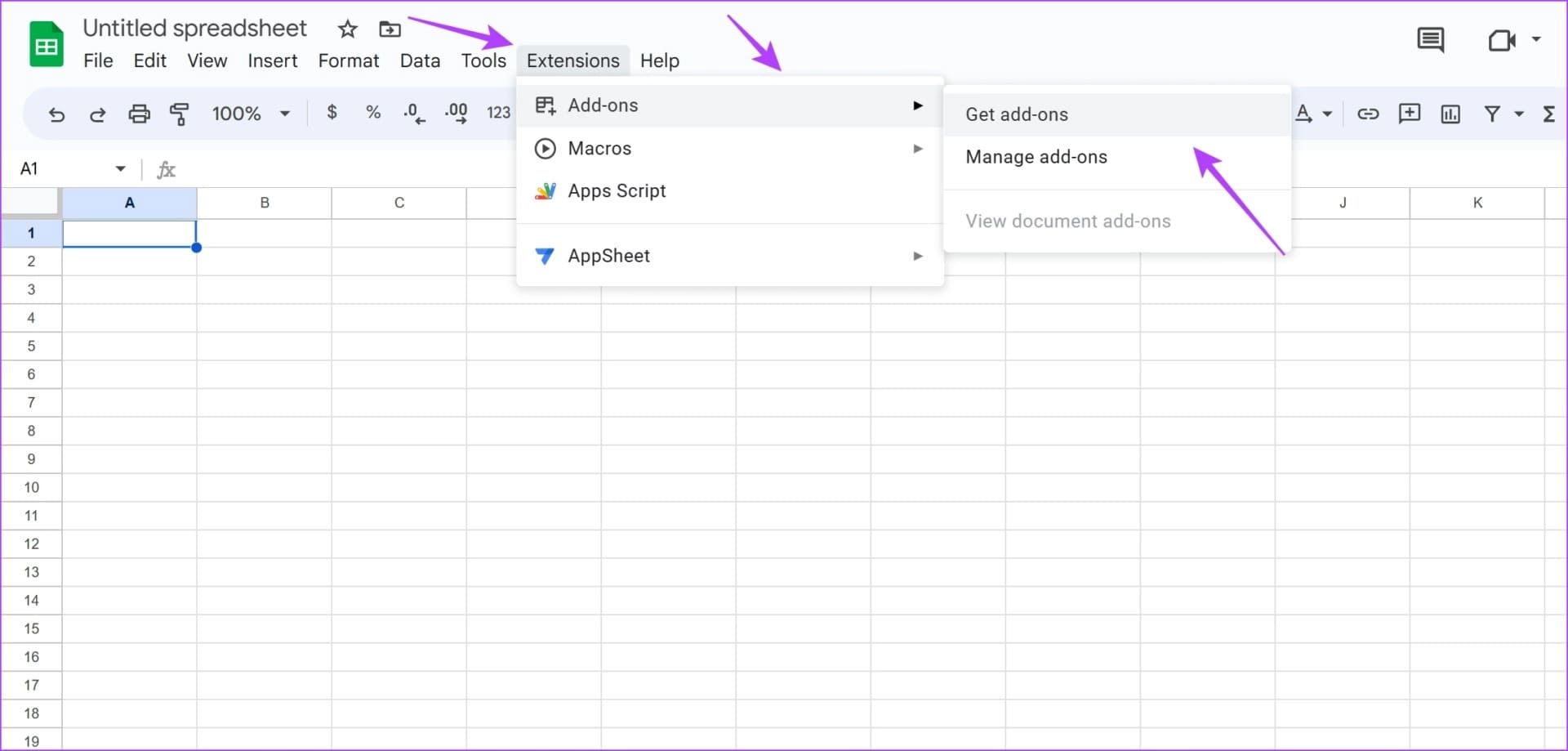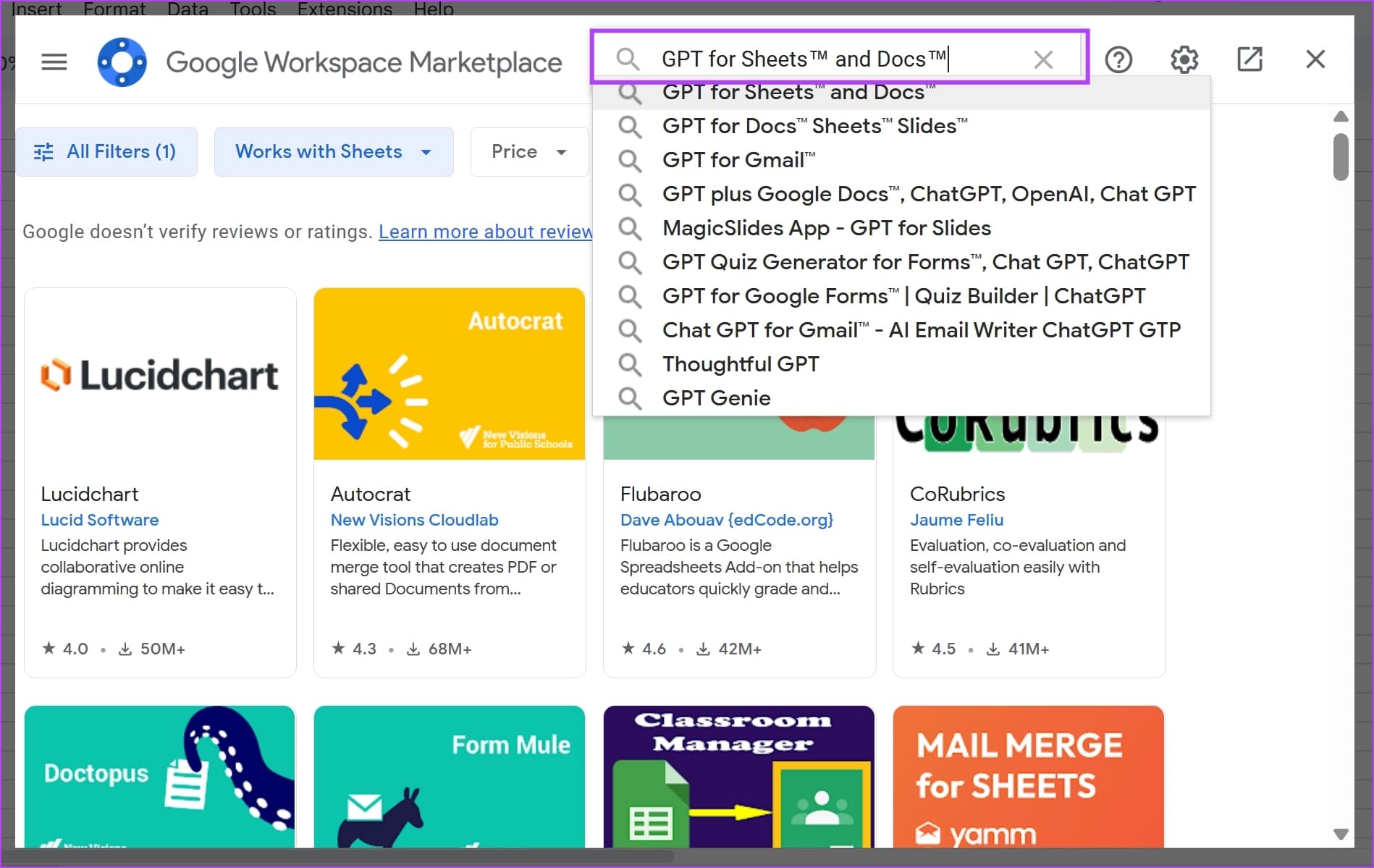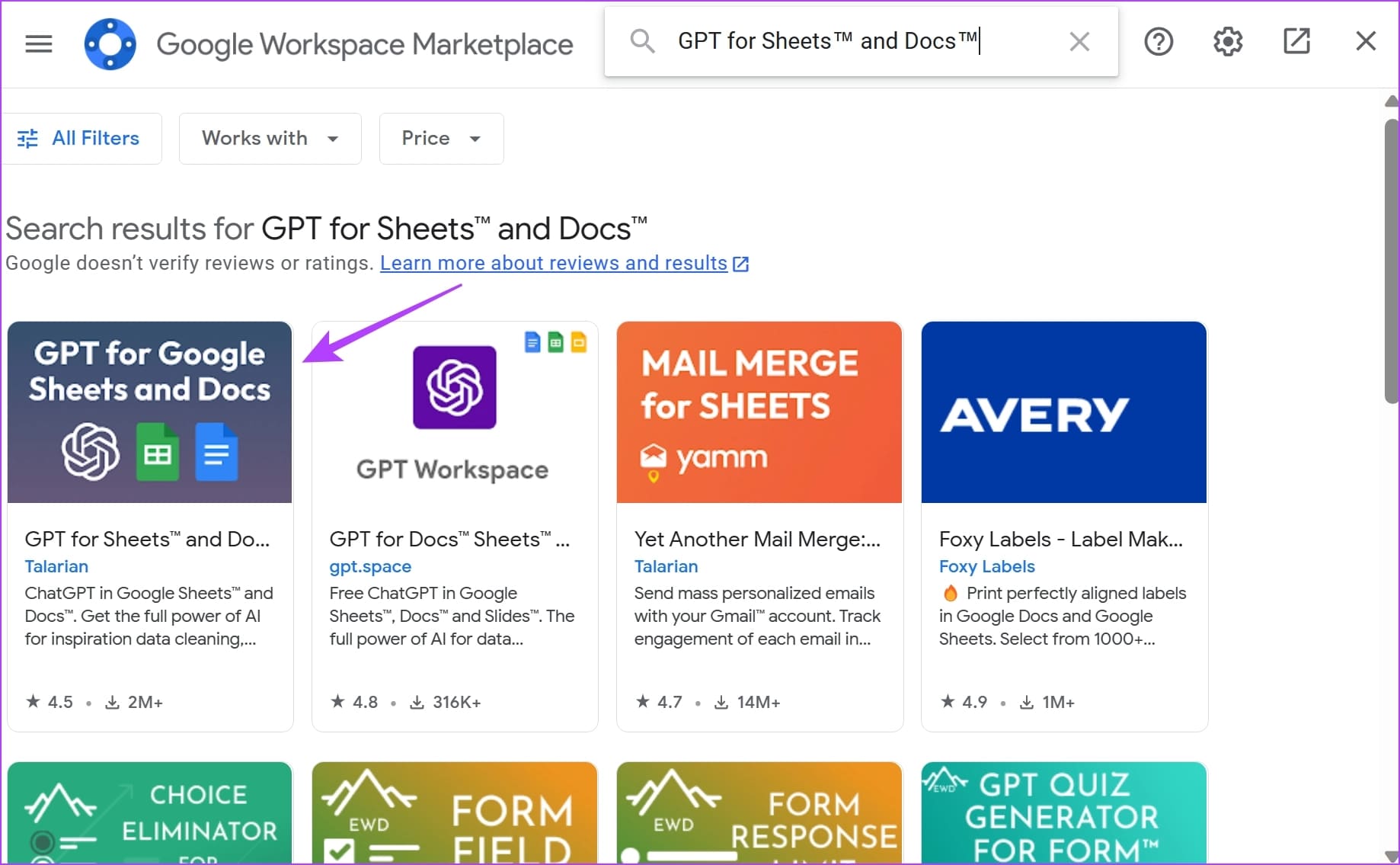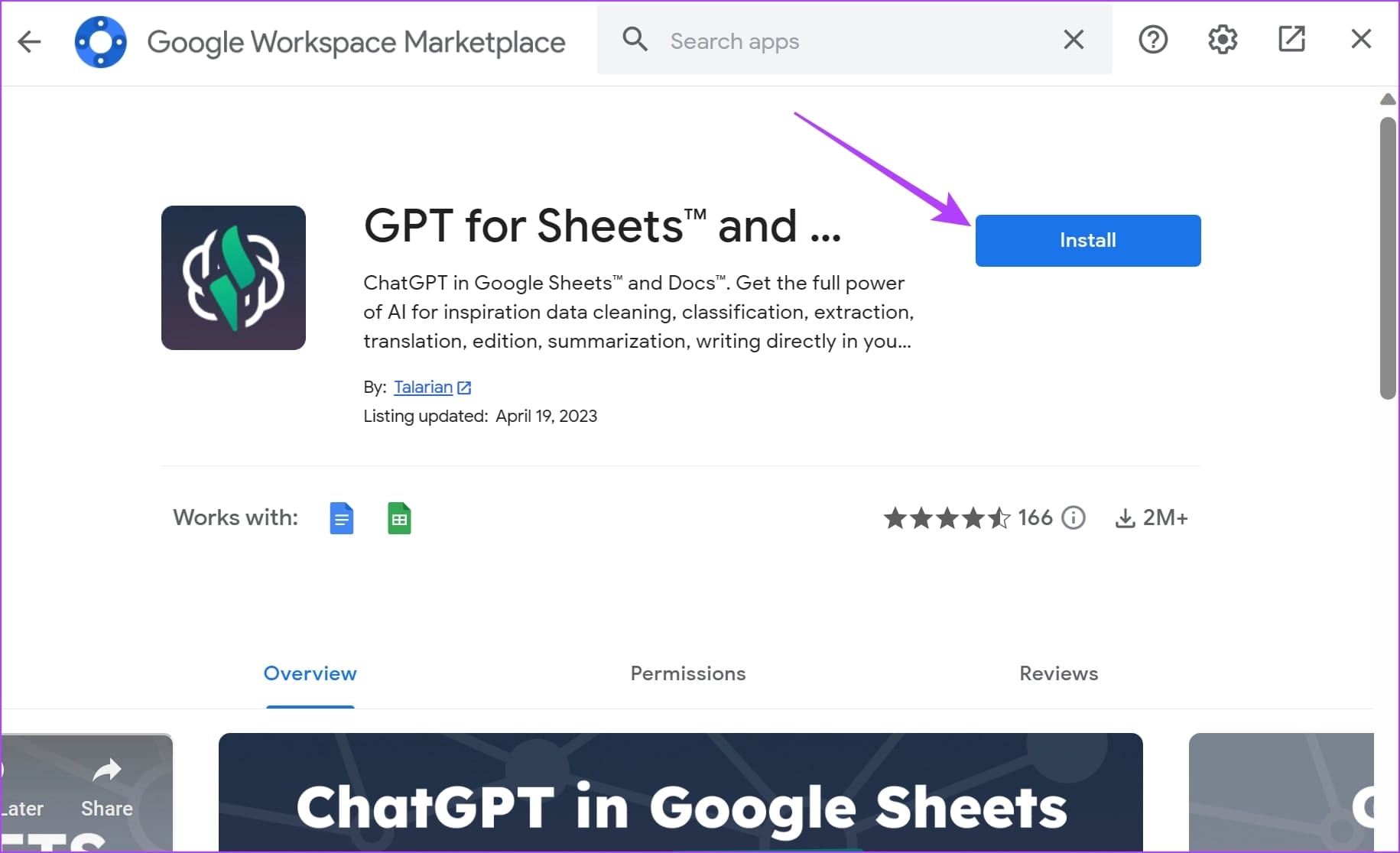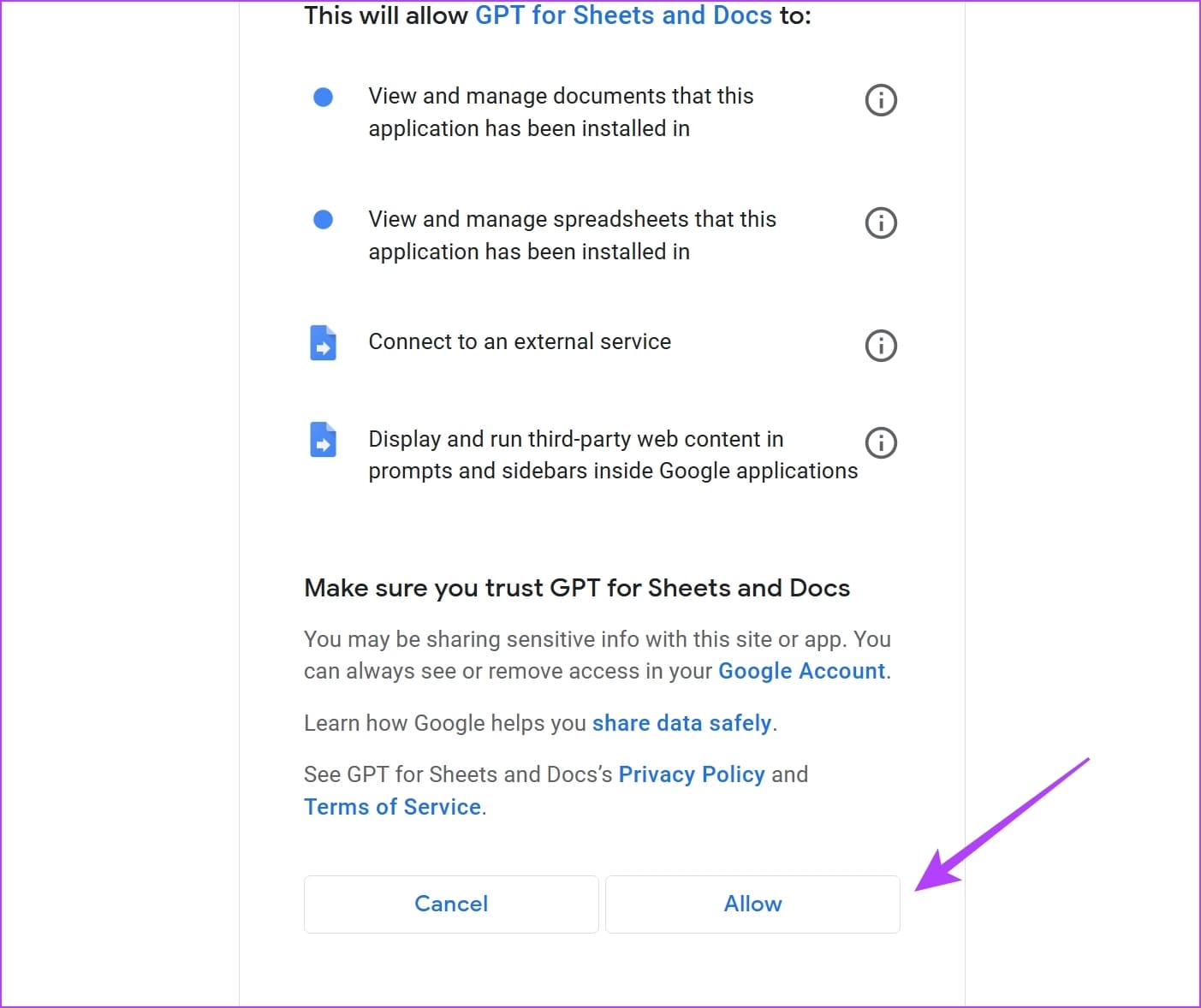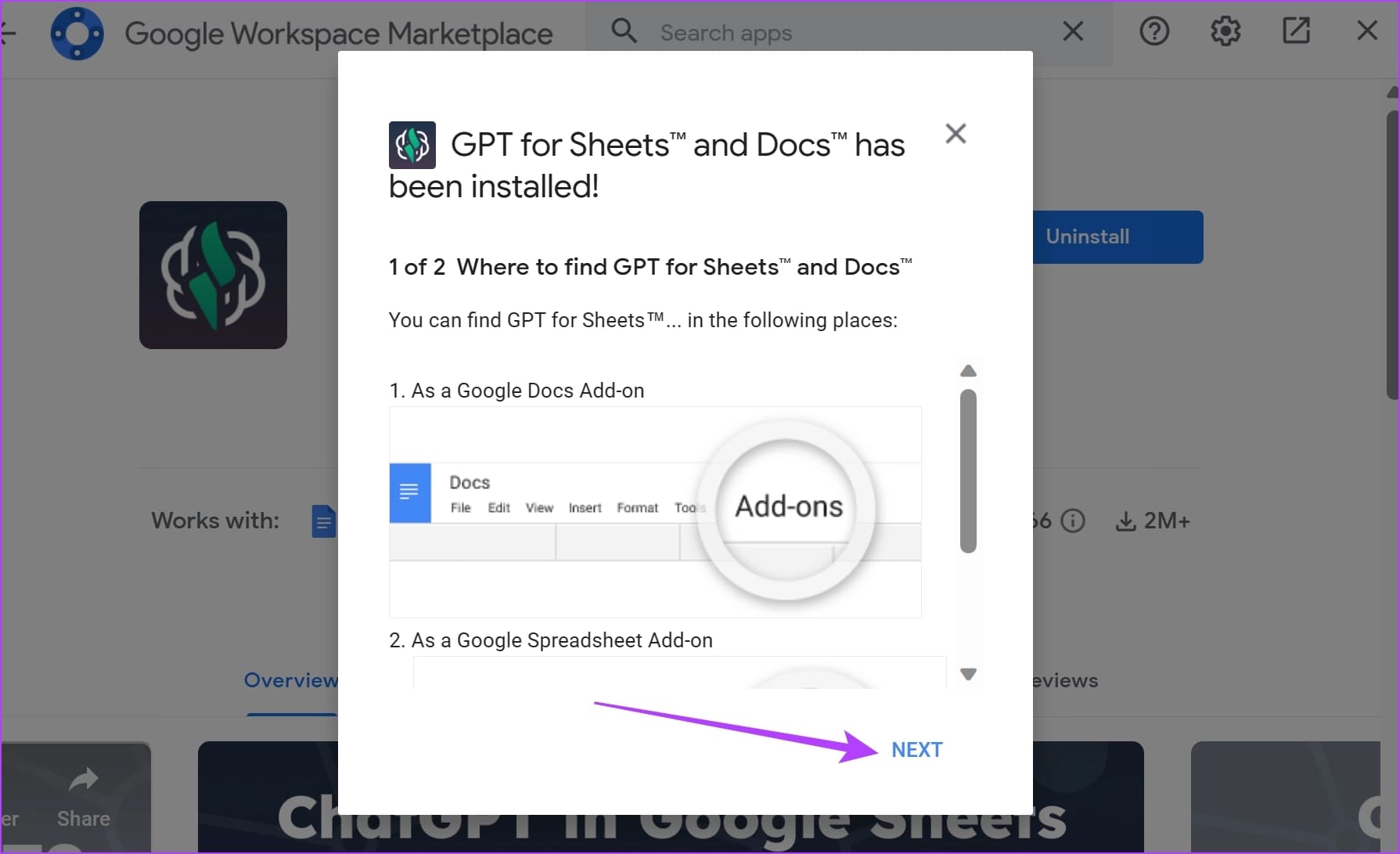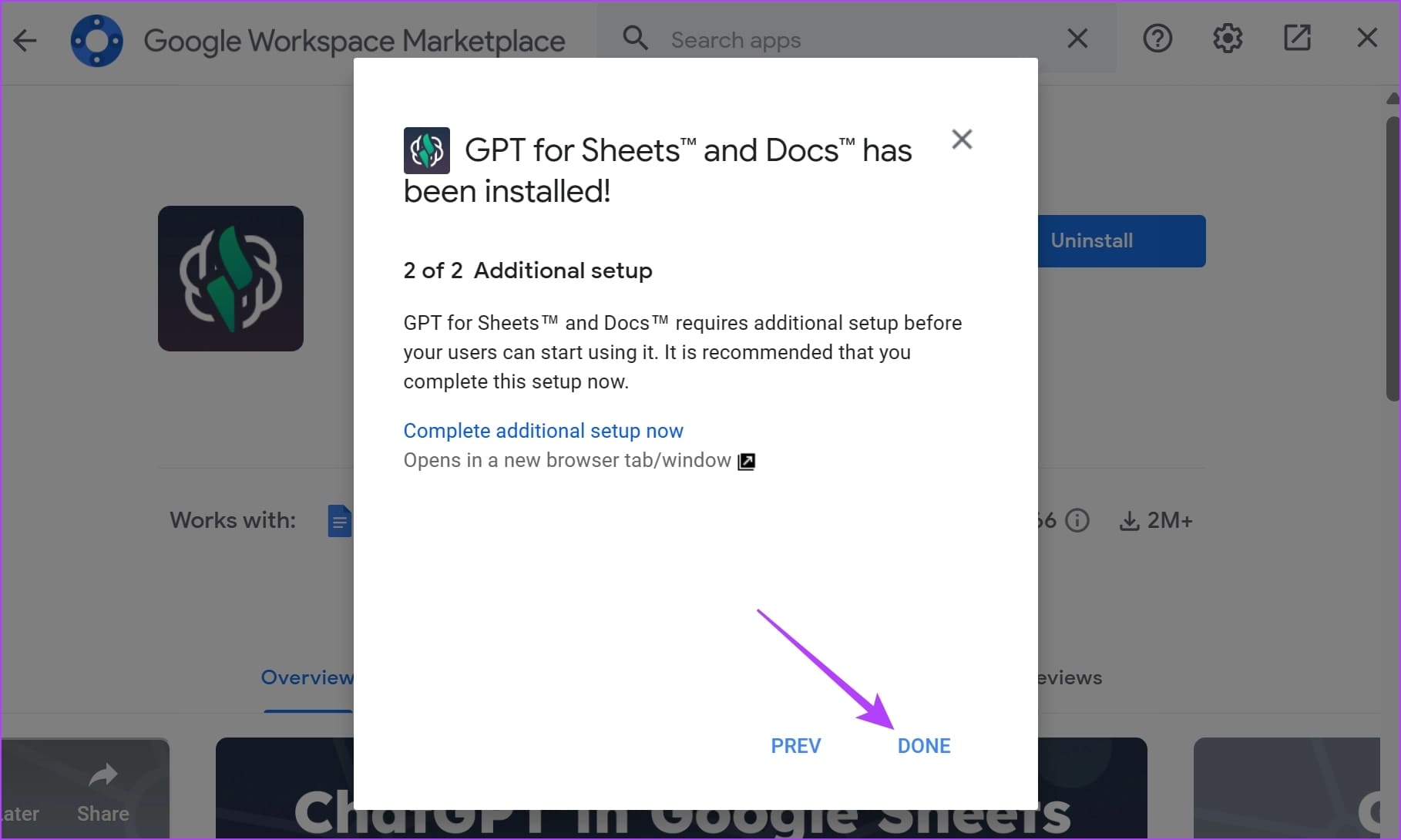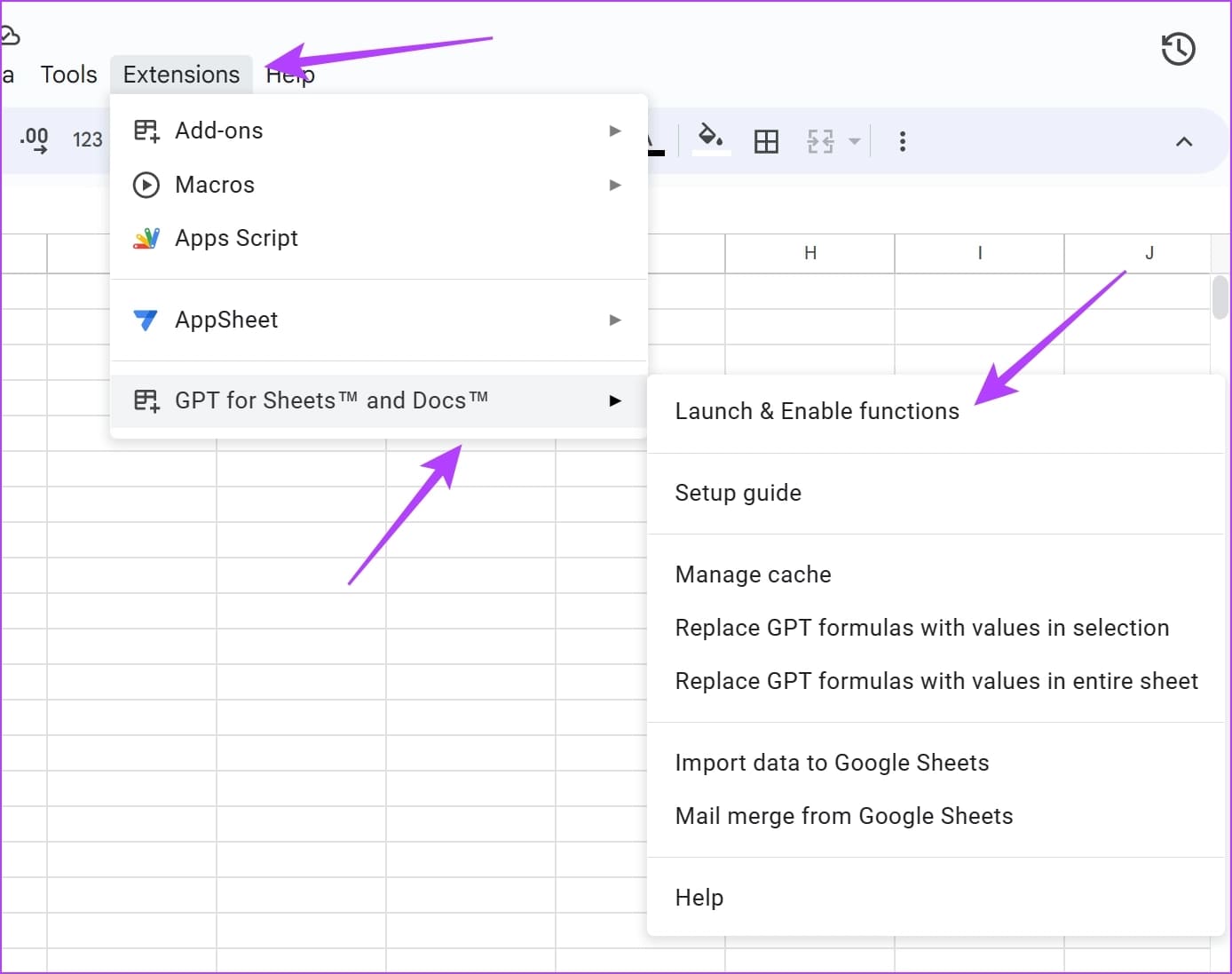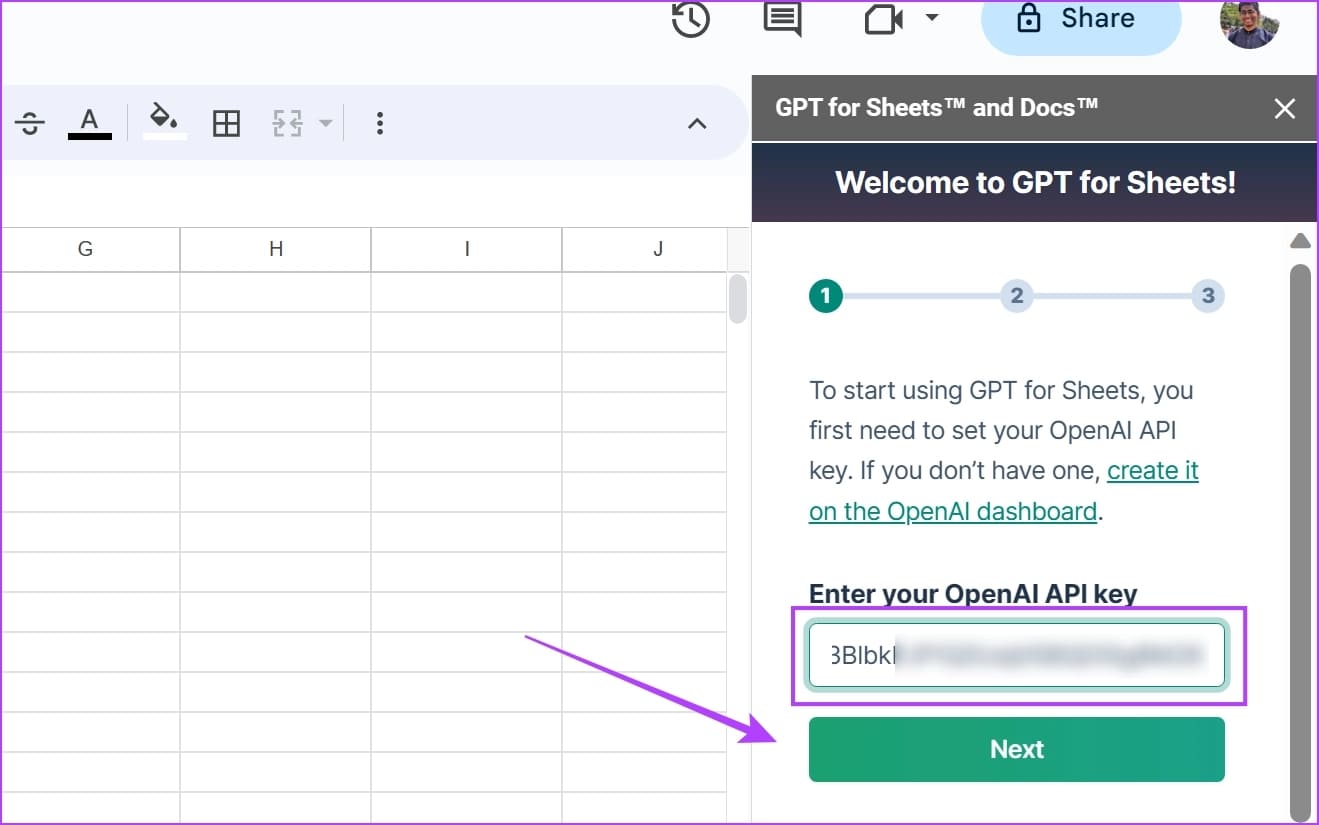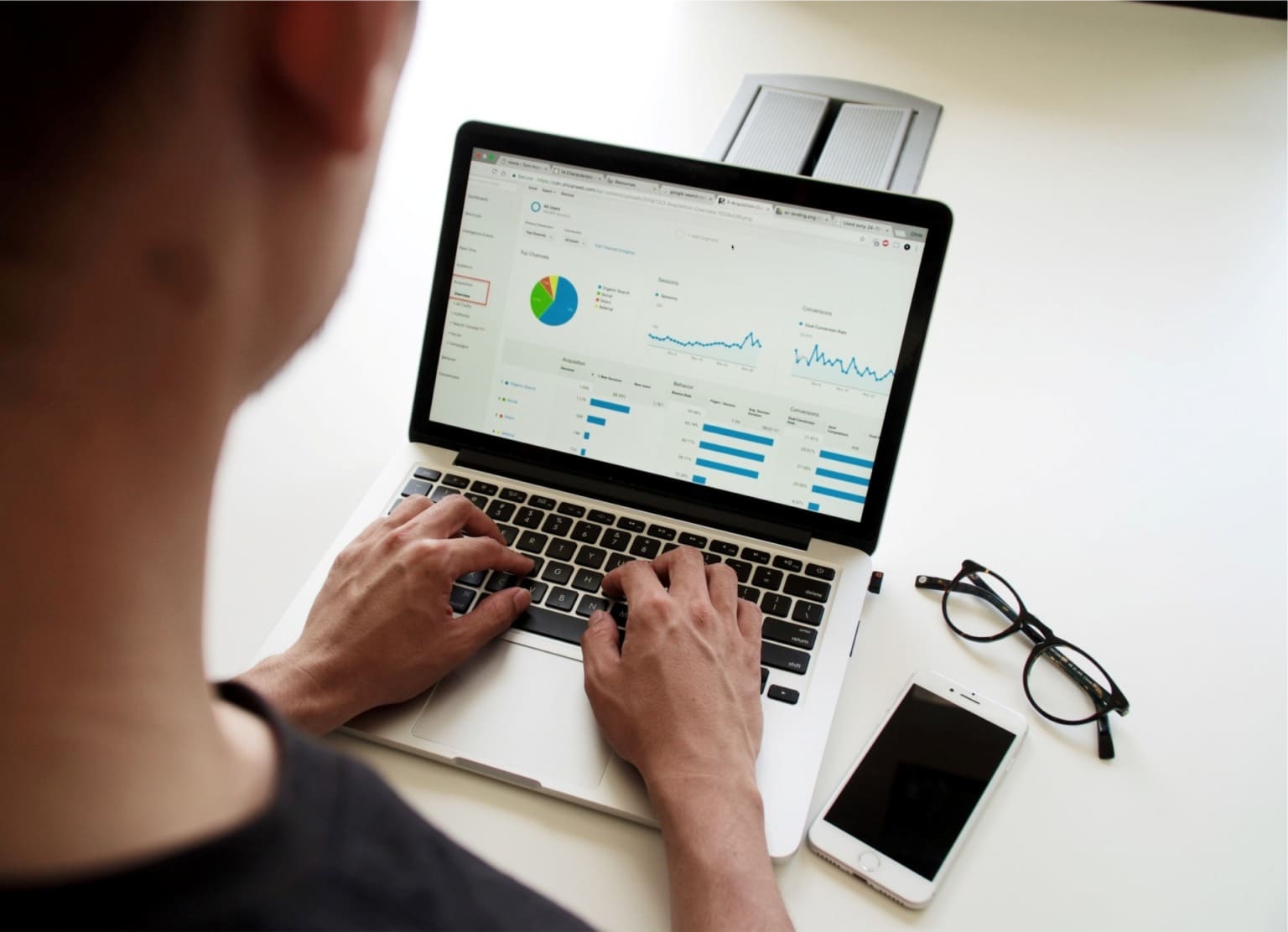Windows 및 Mac의 Google 스프레드시트에서 ChatGPT를 사용하는 방법
몇 달 전, 거의 모든 질문에 대한 답변을 제공하는 챗봇의 기능에 모두가 놀랐습니다. 이제 OpenAI 다른 제품과 ChatGPT 통합 우리가 일상에서 사용하는! 이 기사에서는 Google 스프레드시트와 함께 ChatGPT를 사용하고 이미 기능이 풍부한 Google 제품을 활용하는 방법을 보여드리고자 합니다.
이 프로세스는 OpenAI에서 API 키를 생성하고 Google 스프레드시트의 확장 프로그램에 추가하는 방식으로 작동합니다. 예, 이것은 복잡하게 들릴 수 있으며 관련된 많은 기술이 있다고 생각할 수 있지만 저희를 믿으십시오. 프로세스는 쉽습니다.
스프레드시트용 GPT 확장 프로그램을 설치하면 Google 스프레드시트에 제공되는 기능이 표시됩니다. 을 따라서.
또한 읽으십시오 : 비즈니스 또는 개인 용도로 사용할 수 있는 최고의 무료 온라인 AI 도구 20개
CHATGPT를 Google 스프레드시트에 연결하는 방법
Google 스프레드시트에서 ChatGPT를 사용하려면 두 단계를 따라야 합니다.
- OpenAI에서 API 키를 생성합니다.
- 스프레드시트 확장 프로그램용 GPT를 다운로드하고 설정합니다.
이제 Open AI에서 API 키 생성을 시작하겠습니다.
1. OpenAI API 키 생성
OpenAI는 API 키를 사용하여 ChatGPT를 다른 제품 및 애플리케이션에 연결할 수 있게 했습니다. API 키 – 또는 API 키는 사용자를 위해 다양한 서비스를 연결하고 통합할 수 있도록 개발자가 사용하는 도구입니다.
API 키를 다운로드하면 Google 스프레드시트의 확장 프로그램이 ChatGPT를 사용하도록 허용할 수 있습니다. OpenAI에서 API 키를 다운로드하는 방법은 다음과 같습니다.
단계1 : 로 이동 오픈AI 웹사이트.
단계2 : 으로 로그인 OpenAI 계정 또는 기존 계정이 없는 경우 계정을 만드십시오.
3단계: 탭하다 프로필 사진 오른쪽 상단 모서리에서 선택하고 "API 키 보기".
단계4 : 버튼을 클릭 "새 비밀 키 생성". 이로 인해 API 키를 생성합니다.
단계5 : 이름을 선택할 수 있습니다. API 키 미리보기가 완료되면 버튼을 클릭하세요. 언어.
이제 API 키가 생성되었으며 이를 사용하여 ChatGPT와 Google 스프레드시트를 통합할 수 있습니다. 다음 섹션에서 이를 수행하는 방법을 살펴보겠습니다.
2. Google 스프레드시트용 GPT 다운로드 및 설정
단계1 : 열다 Google 스프레드 시트 웹 브라우저에서.
단계2 : 이제 클릭 확장 프로그램 -> 플러그인 -> 추가 기능 가져오기.
3단계: 검색 창을 사용하여 확장 프로그램을 검색합니다. "시트용 GPT".
단계4 : 퍄퍄퍄 확대.
단계5 : 설치 확대. 클릭 버튼 설치.
6단계: 퍄퍄퍄 구글 연결하고 "권한 부여 허용 따라서 확장 프로그램은 스프레드시트에서 ChatGPT를 사용하는 데 도움이 될 수 있습니다.
단계7 : 딸깍 하는 소리 다음 것.
단계8 : 딸깍 하는 소리 끝난 완성하다 설치 과정.
9단계: 이제 다시 시트 당신의. 탭하다 확장 프로그램 -> 스프레드시트 및 문서용 GPT -> "기능 켜기 및 활성화".
단계10 : 반죽 API 키 당신이 복사하고 클릭 다음 것.
OpenAI API 키가 유효하다는 응답을 받게 됩니다.
단계11 : 마지막으로 확장 도구 모음에서 다시. 딸깍 하는 소리 스프레드시트 및 문서용 GPT -> 기능을 켜고 활성화합니다.
확장 프로그램을 설치하고 활성화하기 위해 필요한 모든 작업입니다. 다음 섹션에서는 동일한 것을 최대한 활용하는 방법을 살펴보겠습니다.
Google 스프레드시트로 채팅을 최대한 활용하세요.
ChatGPT는 의심할 여지 없이 우리가 사용할 수 있는 가장 유능한 도구 중 하나입니다. 방금 설치한 확장 프로그램으로 Google 스프레드시트에서도 ChatGPT의 기능을 사용할 수 있습니다.
“GPT_()” 함수를 사용하고 괄호 안에 지침을 작성하기만 하면 됩니다. 그러나 GPT_LIST(명령에 따라 항목 목록 제공) 및 GPT_TABLE(ChatGPT 명령의 결과를 표로 작성)과 같은 미리 정의된 함수도 있습니다.
예제 프롬프트 또는 명령과 함께 모든 기능을 살펴보겠습니다.
Google Sheets의 Sheets에 GPT를 사용하는 10가지 기능
다음은 Google 스프레드시트에서 ChatGPT와 함께 사용할 수 있는 몇 가지 기능입니다.
| 직업 이름 |
기능적 능력 | 기능적 능력 |
| GPT | 이 기능을 사용하면 셀에서 ChatGPT 라우터의 결과를 사용할 수 있습니다. | GPT("재무 보고서 소개서 작성") |
| GPT_LIST | 열의 연속 셀에 ChatGPT 라우터 결과를 목록으로 출력합니다. | GPT_LIST("GDP가 가장 높은 상위 XNUMX개 국가 목록") |
| GPT_TABLE | ChatGPT 프롬프트 결과를 테이블로 출력합니다. | GPT_TABLE("세계 XNUMX대 통화 및 USD 환산율") |
| GPT_편집 | 주어진 텍스트의 오타 및 문법 오류를 수정하는 데 도움이 됩니다. | GPT_EDIT("2021년 총계")
'acount'라는 단어의 오류와 문장의 문법 오류를 수정합니다. |
| GPT_EXTRACT | 텍스트에서 데이터를 추출하고 쉼표로 구분된 값으로 출력하는 데 도움이 됩니다. | GPT_EXTRACT("내 이름은 Supreeth입니다. Guiding Tech에서 근무합니다.", "이름", "회사") |
| GPT_요약 | 셀 또는 셀 범위의 텍스트를 요약합니다. | GPT_요약(셀 주소) |
| GPT_TRANSLATE | 텍스트를 셀로 변환합니다. 소스 언어가 지정되어 있을 때 가장 잘 작동합니다. | GPT_TRANSLATE("안녕하세요, 좋은 아침입니다", "프랑스어") |
| GPT_CONVERT | 한 형식에서 다른 형식으로 변환합니다. 예 - xml에서 json으로. | GPT_CONVERT(“ 이름: 제임스 나이: 27세 이름: 제나 나이: 28세 ","json") |
| GPT_CODE | 프롬프트에 제공된 세부 정보에 따라 코드를 생성하는 데 도움이 됩니다. | GPT_CODE("두 문자열 연결", "파이썬") |
| GPT_CREATE_PROMPT | 셀을 그룹화하고 분리된 데이터에서 클레임을 생성하는 데 도움이 됩니다. | GPT_CREATE_PROMPT(셀 범위) |
여기까지입니다. Google 스프레드시트에서 ChatGPT를 사용하는 방법에 대해 알아야 할 모든 것입니다. 그러나 다른 질문이 있는 경우 아래 FAQ 섹션을 참조하십시오.
Google 스프레드시트 및 GPT에 대한 질문과 답변
1. Google 스프레드시트 GPT 확장 프로그램이 작동하지 않습니다. 어떻게 해야 하나요?
OpenAI 계정에 충분한 크레딧이 있는지 확인하십시오. 계정의 사용 옵션에서 확인할 수 있습니다. 그러나 약어도 ChatGPT 서버를 기반으로 합니다. 따라서 고장난 경우 복구될 때까지 기다려야 합니다.
2. Google 스프레드시트의 GPT에서 "API 키가 작동하지 않습니다"라는 경고가 표시됩니다. 어떻게 해야 하나요?
다른 OpenAI API 키를 생성하여 확장에 붙여넣으십시오. 또는 API 키가 활성화될 때까지 잠시 기다릴 수 있습니다.
전문가처럼 Google 스프레드시트 사용
이 기사가 Google Sheets 및 ChatGPT를 사용하고 무료 Google Sheets 도구의 기능을 최대화하는 데 도움이 되었기를 바랍니다. AI 혁명이 도래한 것 같고, 우리가 잘해야 할 것이 하나 있다면 바로 프롬프트 쓰기! 따라서 Dall-E 2 및 ChatGPT에 대한 더 나은 프롬프트를 작성하는 데 도움이 되는 두 가지 포괄적인 가이드를 살펴보세요.